这节分享,主要是让大家在脑海中形成一个脉络,了解下premiere的基本工作流程。
Premiere的基本工作流程,大致分为以下三步:导入素材、编辑、输出。
在内容分享中,会以实例的形式来描述,可能会涉及到后期分享的知识点,如果确实不太明白的也不用担心,我们会在后期的分享中逐一解释说明。
实例案例,以制作最基本的电子相册为例来说明!
首先打开premiere软件,命名为我们设定的名称即可,设定项目名称为“PR基础知识学习”
鼠标左键双击项目面板,导入我们需要的素材照片。
导入照片素材的同时,导入一个视频素材作为电子相册背景,我们计划使用的视频素材格式为*.mov
常见问题注意事项:
1.mov等格式不支持/导入不了/不显示/提示无视频流等问题,原因为电脑上没有安装quicktime软件,自行百度搜索下quicktime软件安装下载即可。
2.premiere字幕标题部分显示/乱码/不显示等问题。
原因:premiere自身所支持的中文字体并不多,中文无法显示的情况,但是输入英文却是正常显示的。如果无法显示所输入的中文字体,可更换为其他字体尝试,或者百度搜索下载相应的字体,根据提示安装新的字体即可。


导入视频素材、照片素材,还缺少音频素材,依据导入素材的方法,导入一段音频素材即可,导入的音频素材,是以波形的图标在项目文件中显示,如下图所示。

超市里的货品已经选择完毕,接下来就摆放货架。
点击新建序列,选择AVCHD下720P25帧/s或者1080P25帧/s,这两个是我们最常用的主流序列格式,其他的序列格式,会在后期的分享中详细介绍。

我们选择720p25帧/s序列格式,重命名序列名称后,点击确定,序列创建完毕。

序列新建完毕后,先导入我们的开头视频素材,作为电子相册的开始,左键点击视频动画直接拖到新建序列当中的v1轨道之中,选择保持现有设置,电子相册的开头动画就导入成功了 。

接下来一次依次选择我们选择的照片素材,同样导入序列当中的V1轨道当中,导入方法和开头视频导入一致,同样是保持现有序列设置。
将项目文件中的音频文件,依照同样的方法导入序列中的A1轨道
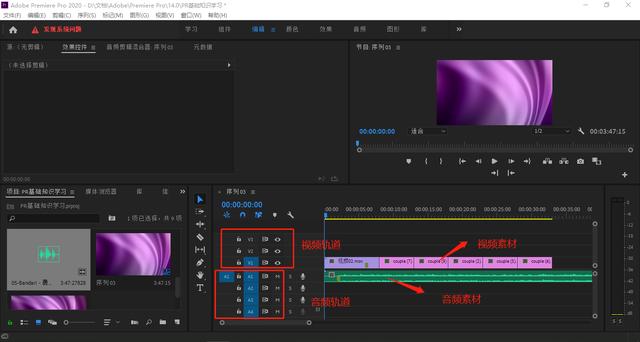
音频文件超出我们的剪辑范围,可采用工具面板的剃刀工具进行裁剪,裁剪完成后用选择工具,选择需要删除的多余视频段,按DELETE键删除即可。
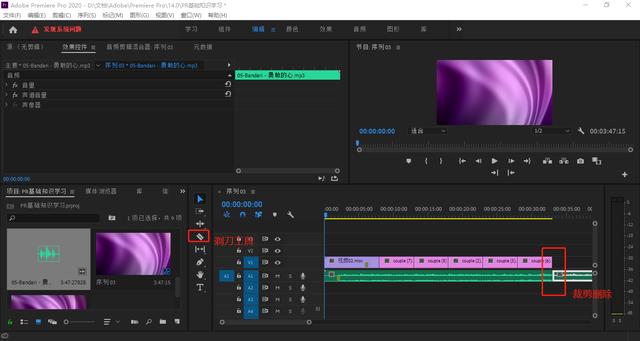
这样一个包含音频、视频等的最基本的相册就大致完成了,当然这个是个最粗糙的。
在素材的每张图片中间,以及片头和主体内容衔接处,可以添加相应的视频过度效果,来使转场变得更加自然和完美。具体操作方法如下:
在序列面板中,点击需要添加效果的剪辑,在项目空中面板组中的效果面板-视频过度-选择合适的转场效果,比如交叉溶解效果,采用鼠标左键点击选中,直接拖动到需要添加转场效果的素材中即可。添加完成转场效果,在序列视频轨道会有转场效果显示,双击转场效果即可对转场效果进行调整,这个我们在后期的分享中会详细说明。


视频音频元素添加完成后,电子相册还缺少片头字幕和结束感谢语,添加方式如下:
选择开始菜单-新建-旧版标题,选择确认即可,这样开头字母就会添加在项目文件中。
鼠标双击项目文件中的字母选项,即可对开头字幕进行调整和编辑,当然字母也是有很多特效可以选择,这个我们后期也会重点说明

字幕新建完成,将序列面板光标放置在序列最前端,选择插入字幕项目文件即可,或者将除过音频文件外的其他素材按shift键全选适当后移,将字幕项目文件依照添加序列文件的方法添加即可,添加完成后采用波纹编辑工具删除间隙或者将后移的序列文件全部统一前置,和字幕文件对其即可,这样一个最基本的电子相册就编辑完成。

Ctrl s保存文件,或者通过开始菜单选择保存,就可以将编辑的文件进行保存,后续重新打开的时候,直接通过打开项目文件(快捷键ctrl o),打开保存的文件即可。
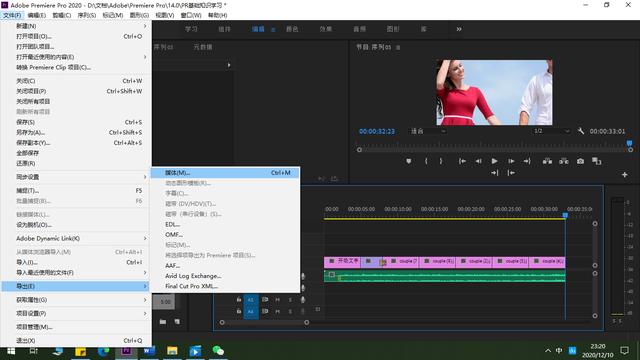
保存的编辑文件,通过开始菜单-导出为-媒体文件(快捷键ctrl M),会弹出导出文件对话框,默认导出格式为H.264,也就是我们经常说的mp4格式,这个一般情况下不建议修改。修改好需要导出的文件名和文件路径后,选择导出即可,这样我们做的第一个最简单的电子相册视频文件,就算是制作完成了。
在导出媒体文件面板中,我们会看到导出的视频格式、输出名称、输出位置、输出文件的基本信息(比如分辨率、帧速率等等),这样也方便我们对视频输出文件的基本信息再次确认,如有不妥之处,也可返回重新修改,修改的方法我们在后期分享中会单独介绍。

今天的分享就先到这里,如有不完善之处,随时私信即可!
,




